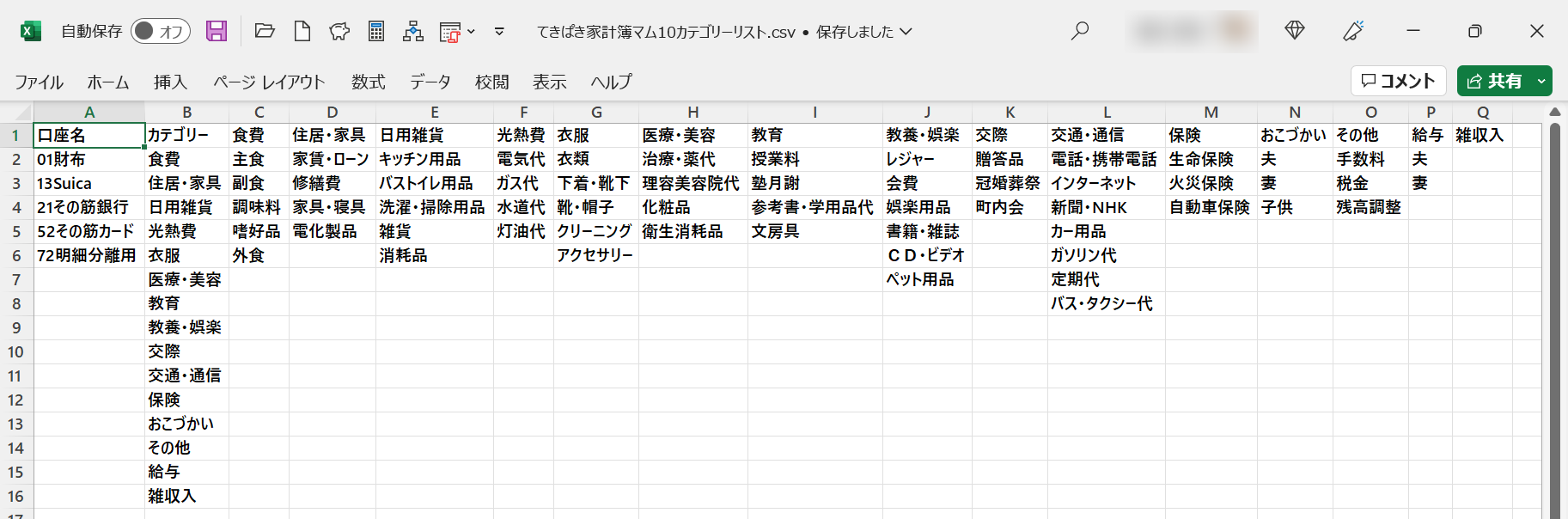_2022/11/23 【速報】てきぱき家計簿マム10はCSVファイルのデータインポートができるようになりました【朗報】 に対応したMFFマクロV2.41を活用して、他の家計簿アプリで作成した取引データをマム10にインポートする方法を解説します。
1.マム10へのインポートにはACFが必須
_マム10は、CSVファイルに費目が書き込んであればインポート時にそのまま認識できるようになっております。しかし、マム10に登録されていない費目に対しては、ユーザーがひとつひとつ既存の費目に割り付けなければならず、しかもその際には学習機能なんてものはありません。口座名にしても同様です。
_つまり、インポートする前に、データの費目・口座名をマム10に設定済みのものに整えておく必要があります。その作業を支援するのがMFFマクロの特徴的な機能であるACF(Account and Category Fixer)です。その詳細は固定ページ「ACF(費目・口座変換支援)機能の動作と操作法」に解説してありますが、今回の記事でも大枠をご紹介したいと思います。
_マム10のデフォルトの費目構成は2020/05/12 てきぱき家計簿マム9 レビューその1:費目構成 で解説しているとおりで、最も使用されるであろう「一般家庭(標準)」は↓のようになっています。今回は、この費目構成のままでインポート作業を進めることにしましょう。

また、今回は解説用に↓のように口座を設定しました。現金・銀行口座・電子マネー・クレジットカードのいずれをも「口座」として取り扱う、という運用をしています。これは、電子マネーへのチャージや、銀行口座からのクレジットカード利用額引落しといった、マム特有の仕様がインポート作業に支障するためです。

費目と口座の構成が確定したところで、ACF用の"てきぱき家計簿マム10カテゴリーリスト.csv"を↓のように作成します。これが無ければ始まらない。
2.マム10インポート用データの出力手順
テキトーな家計簿アプリから出力したデータ(ここでは2022年4月分のみとします)をMFF形式に変換しておいて、↓のようにD1セルのプルダウンメニューで「てきぱき家計簿マム10」を選択。セルカーソルをD1に合わせたままACFを起動します。

_ACFで費目を「マム10」のものに合わせていきます↓。
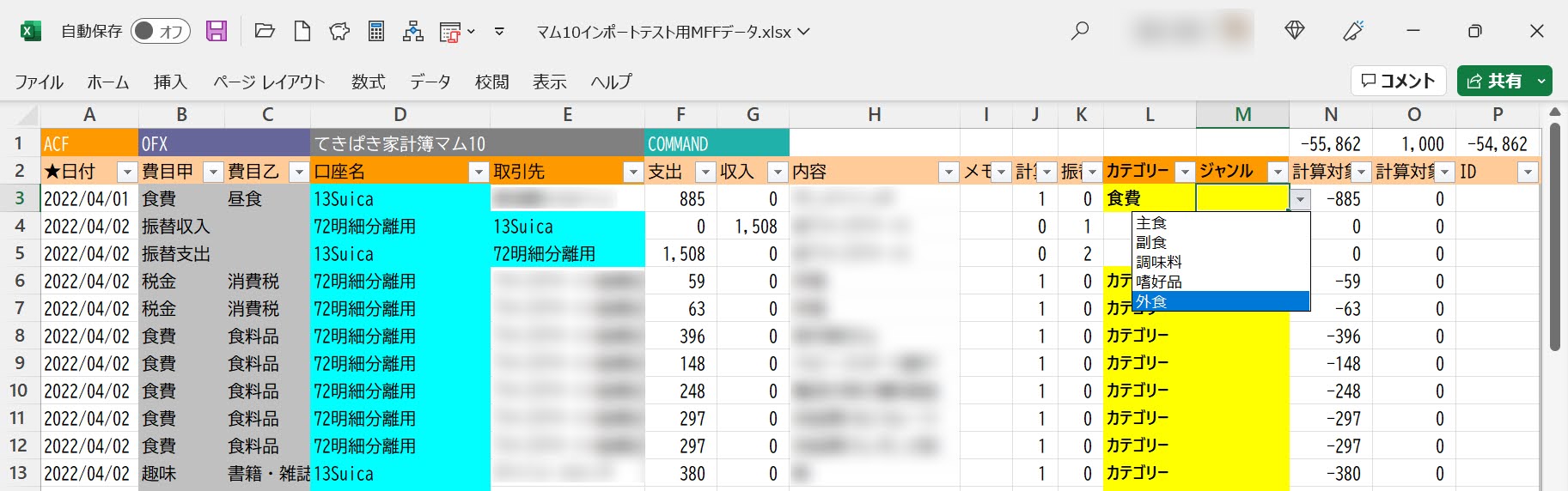
黄色いセルが無くなったら、セルカーソルをA1に合わせてACFを動作させます(終了動作)↓。これで費目と口座は「マム10」に設定したものに合致している(はず)。

ACFのモードから抜けたら、D1セルのプルダウンメニューで「てきぱき家計簿マム10」を選択。セルカーソルをD1に合わせたまま今度はMFFマクロを動作させます。ダイアログでインポート用ファイルの出力先を指定します↓。

ちなみに、インポート用のCSVファイルの中身は↓のようになります。
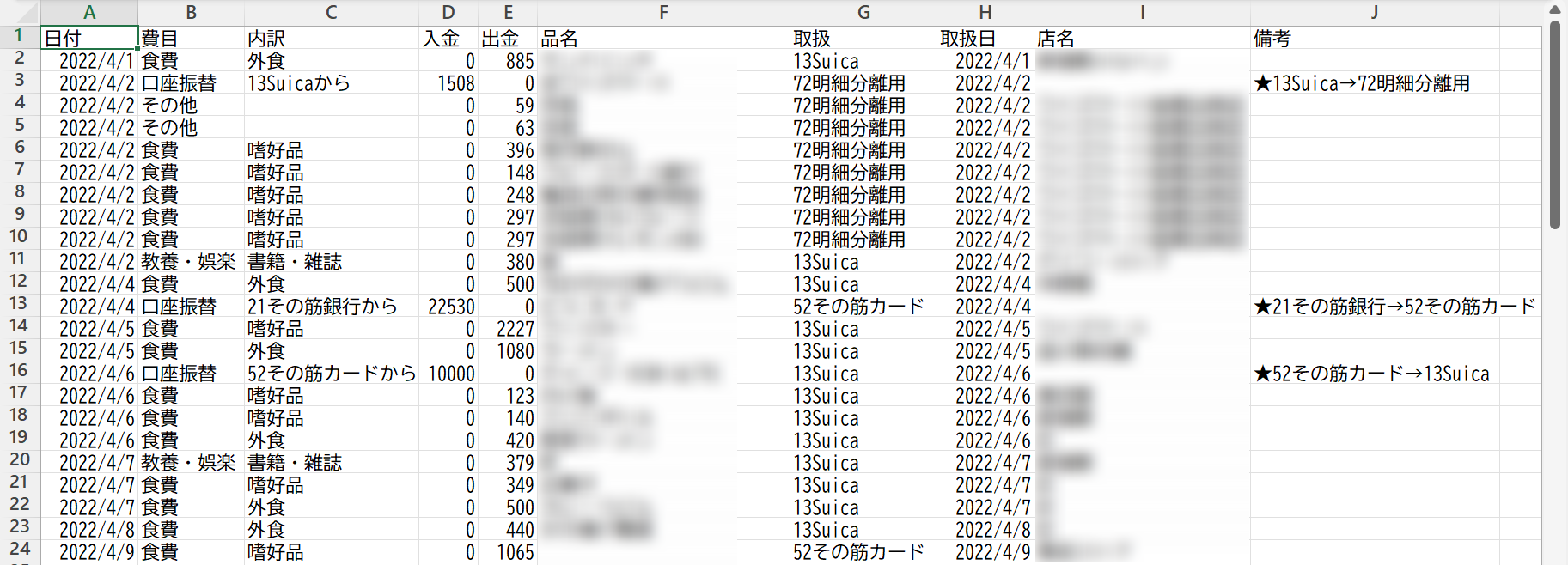
3.てきぱき家計簿マム10にインポートする手順
マム10の【データ管理】タブ>電子明細の取込>電子明細(CSV)を選択すると、↓のように電子明細を取り込むためのダイアログが出現します。そこで【CSV】のボタンを叩くと、インポートするCSVファイルを選択するダイアログが出ますので↓、先ほどMFFマクロで出力したファイルを選択します。
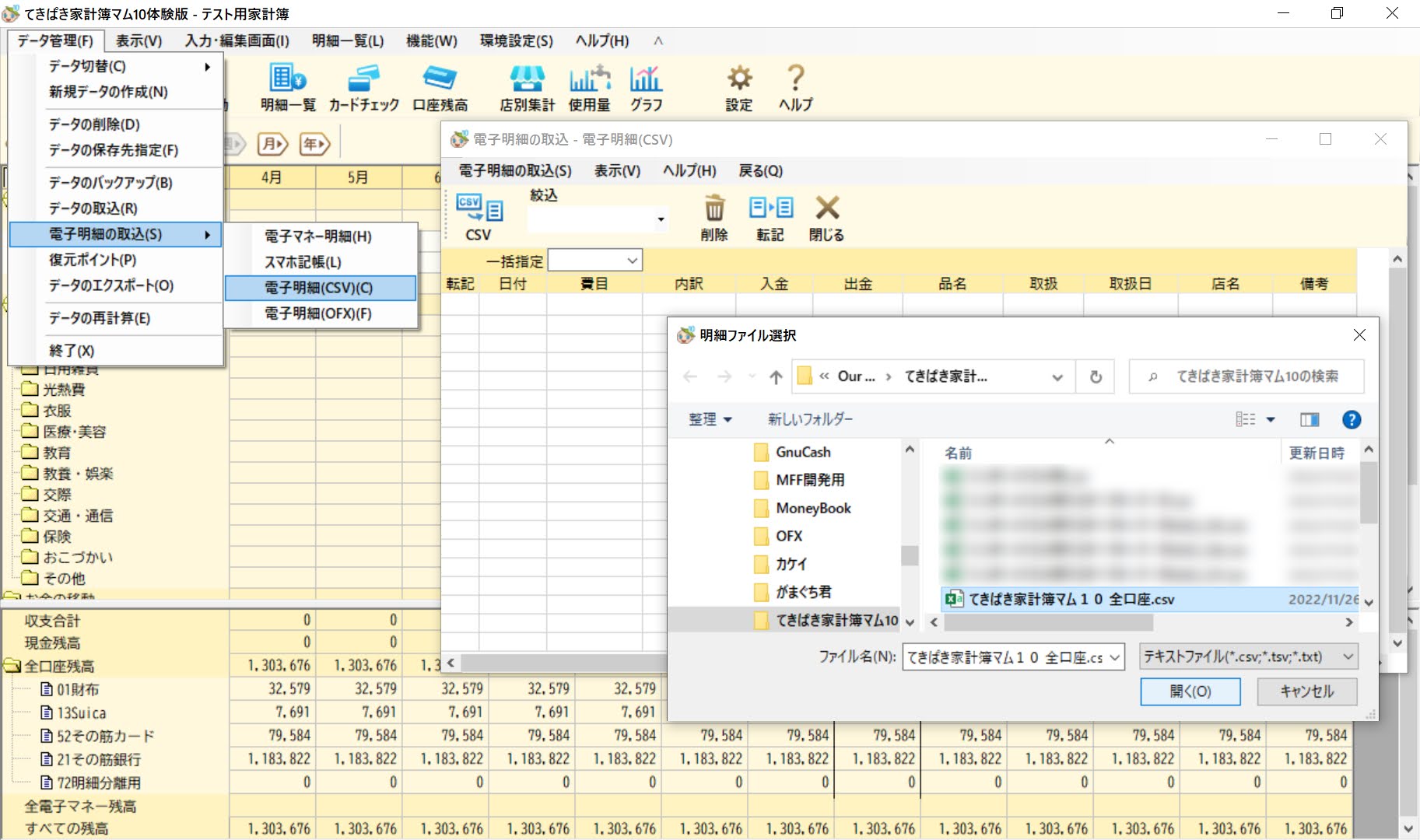
マム10のCSVファイルインポート機能は、区切り記号やタイトル行範囲、列ごとのデータ割付をその都度指定できるようになっています。MFFマクロが出力するCSVファイルは、マム10がデータ割付を自動認識します。CSVファイルの先頭10行のみがサンプルデータとして表示されます。
ちなみに↓の【取扱】欄は、マム特有の用語で口座名のことで、通常は「指定なし」としておきます。

【取込】ボタンを叩くと↑、取り込んだデータを修正する段階に移行します。ACFで費目および口座名がすべて整えられていれば基本的に修正の必要はありません。しかし、残念ながら「マム10」は口座振替取引の振替元を自動認識できないため、備考欄に入っている「★(振替元)→(振替先)」の文字列(これはMFFマクロが作成したもの)を参考に、内訳欄に設定されるプルダウンメニューで振替元の口座名を指定しなければなりません↓。この点だけは何とも残念ですなあ。【2022/12/17追記】てきぱき家計簿マム10のアップデートは絶対に適用してください で述べましたように、この問題はソフトのアップデートで解消されました。
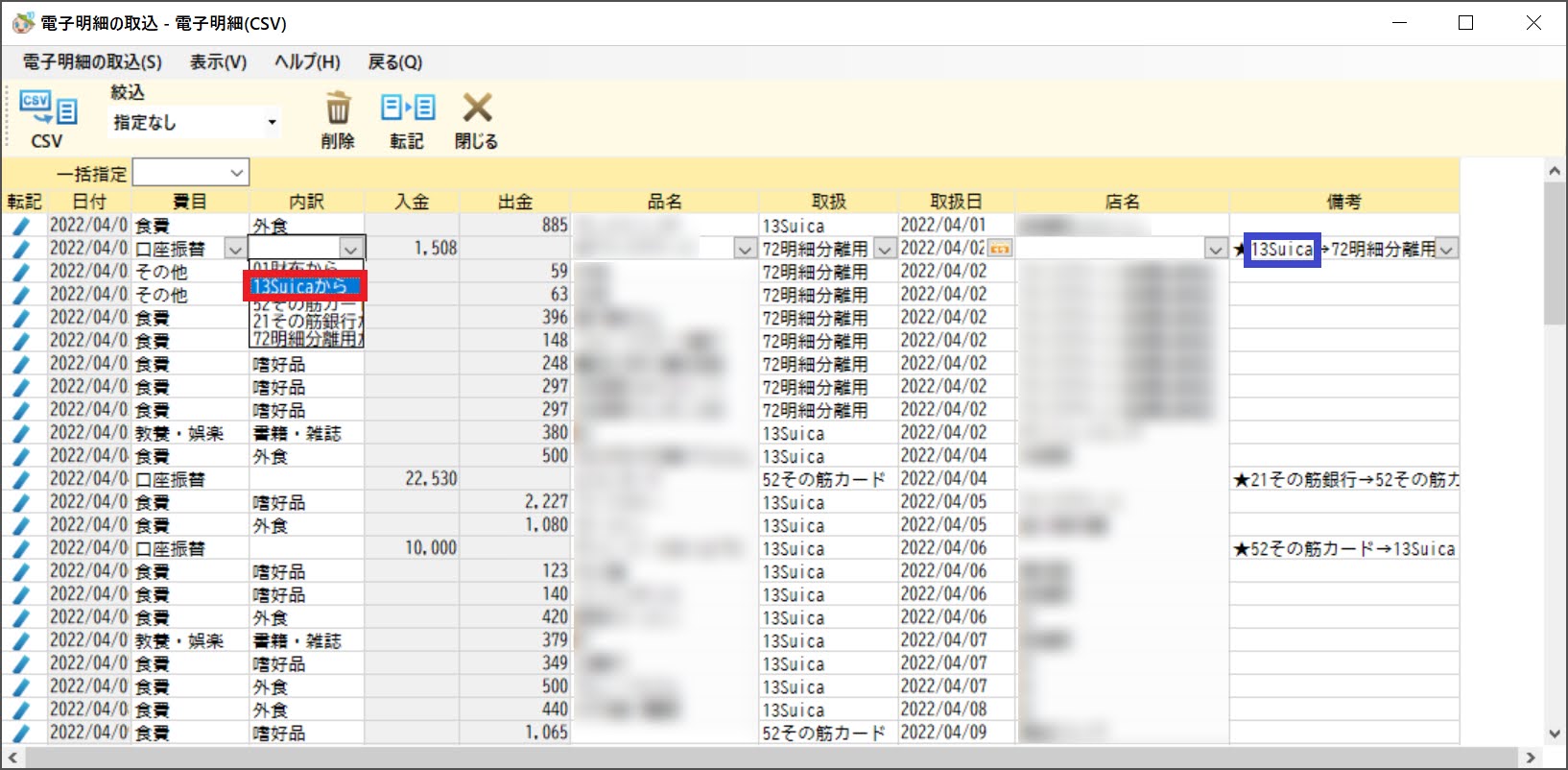
すべての「口座振替」取引の修正が完了したら、【転記】ボタンを叩いて「マム10」の家計簿データに書き込みます↓。

てきぱき家計簿マムの特徴として、取り込んだデータはこのダイアログに残ったままになります(転記欄の鉛筆のアイコンが消えて転記済になる)↓。この後、同じ取引データを含んだCSVファイルを再度取り込んでも、すでに転記済の取引はダブって転記しないようになっているのです。
しかし…この転記済のデータが残っていると「マム」はいろいろと不可解な動作をするので(例えばマム内部に登録されておらず、CSVファイルに書き込まれてもいない出所不明の費目・内訳を勝手に割り付けしようとしたり、CSVファイルに正しい費目が書き込まれていても空欄と認識したりする)、↓のようにその都度全て削除することをお勧めします。

↑のダイアログを閉じ、【月計】タブ等を使って、取り込んだデータが正しく集計されているか確認します↓。
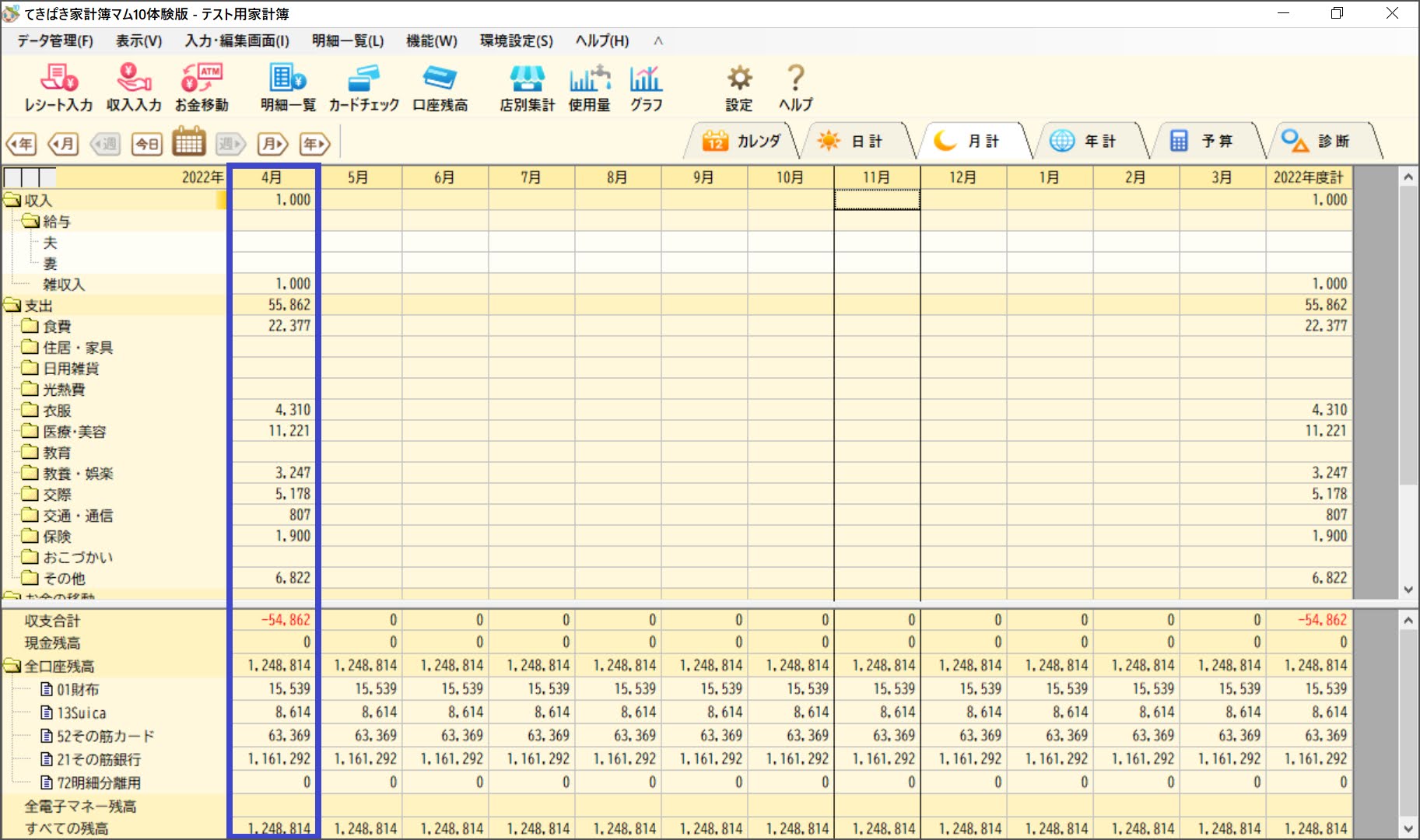
4.てきぱき家計簿マム10に取り込むCSVファイルを生み出す際の変換手順
てきぱき家計簿マム10にインポートするCSVファイルは、MFFマクロのMFF2TKPKというサブルーチンが作成します。その動作をチャートにすると↓のようになります。支出・収入データの場合は変換処理↓は極めて単純です。
【2025/03/06追記】:MFFマクロV2.70に対応して動作チャートを差し替えました。なお、てきぱき家計簿マム10は負の金額を記帳できます。

振替取引の場合↑、「てきぱき家計簿マム」は口座振替という種別の取引として取り扱います。口座振替は振替収入の形で記帳される(取扱口座を振替先として、内訳欄に振替元となる口座名を入れる)ため、MFF形式の振替支出取引はそのように変換します。なお、2022年12月時点で、マム10は内訳欄に振替元口座名を入れていても、インポートの際には認識してくれません。バグに近い仕様と言うべきでしょう。そのため、前述のように取込の際に口座振替のデータだけはユーザーが手で修正しなければなりません…
5.他のPC向け家計簿ソフトはどうなる?
振替取引をストレートにインポートできない弱点は残っていても、マム9までがOFXファイルでしかデータをインポートできなかったことを考えれば、マム10は長足の進歩と言えます。
さて、こうなると他のPC家計簿ソフトはどうなるでしょうか。
-
うきうき家計簿
オンライン家計簿サービス「うきうき」を経由してしかデータをインポートできない
(参考:2020/07/21開発元も教えてくれないうきうき家計簿シリーズの全体像) -
ファイナンシャルプランナーが作った家計簿
今のところデータをインポートする方法は無い
(参考:2022/04/02「ファイナンシャルプランナーが作った家計簿」をレビューします)
の立場はいよいよ厳しいものになるでしょう。データインポート機能が無ければ、過去からデータを蓄積してきたユーザーの乗り換え需要は期待できず、いまどきPC家計簿ソフトに興味を持った(失礼ながら)奇特な新規ユーザーを地味~に獲得していくしか道は無いからです。
開発元の奮起に期待したいところです。少なくともマム10の開発陣は奮起したのですから。